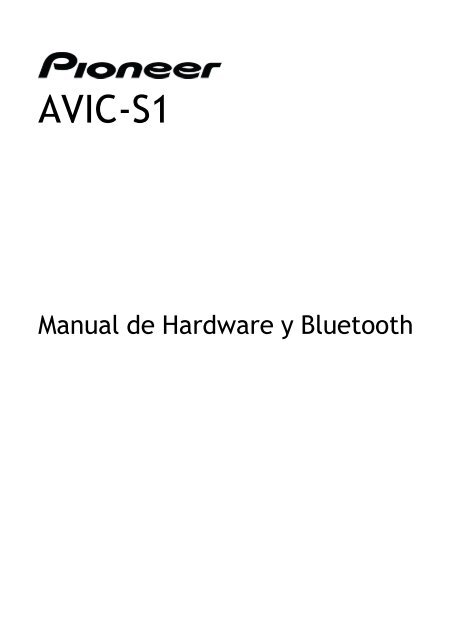Pioneer AVIC-S1 - Hardware manual - espagnol
Pioneer AVIC-S1 - Hardware manual - espagnol
Pioneer AVIC-S1 - Hardware manual - espagnol
You also want an ePaper? Increase the reach of your titles
YUMPU automatically turns print PDFs into web optimized ePapers that Google loves.
<strong>AVIC</strong>-<strong>S1</strong><br />
Manual de <strong>Hardware</strong> y Bluetooth
R00<br />
Marcas registradas<br />
La marca y el logotipo de Bluetooth son propiedad de Bluetooth SIG, Inc. Las<br />
demás marcas y nombres de producto son marcas registradas o marcas<br />
comerciales de sus respectivas compañías.<br />
Nota<br />
La información de este documento está sujeta a cambios sin previo aviso.
Índice<br />
Aviso .....................................................................................................iii<br />
1 Introducción....................................................................................1<br />
1.1 Explicación de las características del hardware................................ 1<br />
Componentes de la parte frontal ....................................................... 1<br />
Componentes de la parte trasera ...................................................... 2<br />
Componentes del lateral derecho...................................................... 3<br />
Componentes de la parte superior .................................................... 3<br />
Componentes de la parte inferior ...................................................... 4<br />
1.2 Conexión a la alimentación CA y carga de la batería ....................... 5<br />
1.3 Primer encendido............................................................................... 6<br />
1.4 Encendido y apagado del dispositivo ................................................ 7<br />
1.5 Menú Destino..................................................................................... 7<br />
1.6 Navegación por la pantalla ................................................................ 8<br />
1.7 Utilización de una tarjeta SD ............................................................. 8<br />
2 Teléfono HF Bluetooth...................................................................9<br />
2.1 Acerca del Teléfono HF Bluetooth..................................................... 9<br />
2.2 Conexión con un teléfono móvil Bluetooth ........................................ 9<br />
2.3 Inicio del teléfono móvil Bluetooth ................................................... 10<br />
2.4 Realizar una llamada....................................................................... 11<br />
Teclado ............................................................................................ 11<br />
Contactos......................................................................................... 12<br />
Historial de llamadas ....................................................................... 13<br />
Rellamada........................................................................................ 14<br />
2.5 Operaciones durante una llamada .................................................. 14<br />
2.6 Recepción de una llamada .............................................................. 15<br />
2-7 Conexión a un teléfono asociado .................................................... 16<br />
2.8 Inicio del modo de asociación ......................................................... 17<br />
2.9 Cierre del Teléfono HF Bluetooth .................................................... 17<br />
2-10 Fin de la conexión Bluetooth ........................................................... 17<br />
i
3 Resolución de problemas y mantenimiento .............................18<br />
3.1 Reinicio del sistema......................................................................... 18<br />
3.2 Solución de problemas .................................................................... 19<br />
Problemas de alimentación ............................................................. 19<br />
Problemas con la pantalla ............................................................... 19<br />
Problemas de conexión ................................................................... 20<br />
Problemas con el GPS .................................................................... 20<br />
3.3 Mantenimiento del dispositivo ......................................................... 21<br />
ii
Aviso<br />
• Antes de utilizar este producto, lea el apartado “Información importante<br />
para el usuario” (un <strong>manual</strong> independiente) que contiene advertencias,<br />
precauciones y otra información importante que debe seguir.<br />
• Este <strong>manual</strong> proporciona información acerca del hardware y Bluetooth®.<br />
Para obtener más información acerca del software de navegación GPS,<br />
consulte el “Manual de operación.”<br />
iii
1 Introducción<br />
1.1 Explicación de las características del hardware<br />
Componentes de la parte frontal<br />
Ref Componente Descripción<br />
Indicador<br />
Bluetooth<br />
<br />
<br />
Indicador de<br />
encendido<br />
Botón Map<br />
(Mapa)<br />
Parpadea en azul para indicar que la función Bluetooth está<br />
encendida. La función Bluetooth está siempre activada<br />
cuando el dispositivo está encendido.<br />
Brilla en ámbar para indicar que la batería se está cargando y<br />
se iluminará en verde cuando la batería esté completamente<br />
cargada..<br />
Abre la pantalla Map (Mapa).<br />
1
Rueda de<br />
desplazamiento<br />
Botón Menu<br />
(Menú)<br />
Pantalla táctil<br />
En una lista del menú Phone (Teléfono):<br />
Avanza por la lista o los botones de menú al girarse la rueda.<br />
Selecciona el elemento resaltado al pulsarse la rueda.<br />
En la pantalla Map (Mapa):<br />
Ajusta el volumen girando la rueda.<br />
Abre la Address Book (Agenda de direcciones) pulsando<br />
la rueda.<br />
Abre el Destination Menu (Menú Destino) al pulsar la<br />
rueda brevemente.<br />
Abre el Phone Menu (Menú Teléfono) al pulsar la rueda<br />
durante 2 segundos.<br />
Muestra la salida del dispositivo. Toque la pantalla táctil con<br />
la yema de los dedos para seleccionar comandos de menú o<br />
introducir información.<br />
Componentes de la parte trasera<br />
Ref Componente Descripción<br />
Interruptor<br />
Encendido/Apagado<br />
Altavoz<br />
<br />
Antena GPS externa<br />
El interruptor principal de alimentación de red eléctrica o<br />
batería.<br />
Para indicaciones por voz, tonos de operación del sistema y<br />
marcado por voz en manos libres.<br />
Esta conexión (bajo una cubierta antipolvo de goma) permite el<br />
uso de una antena GPS externa (no disponible en <strong>Pioneer</strong>), que<br />
puede colocarse en la parte superior del coche para mejorar la<br />
recepción de señal en zonas de mala recepción. Póngase en<br />
contacto con el soporte técnico de <strong>Pioneer</strong> para obtener<br />
recomendaciones acerca de los productos disponibles de<br />
terceras partes.<br />
2
Componentes del lateral derecho<br />
Ref Componente Descripción<br />
<br />
<br />
Ranura SD<br />
Botón de<br />
reinicio<br />
Acepta una tarjeta SD (Secure Digital) para futuras<br />
actualizaciones de mapas y software.<br />
Reinicia el dispositivo (reinicio de software).<br />
Componentes de la parte superior<br />
Ref Componente Descripción<br />
<br />
Botón de<br />
encendido<br />
Enciende y apaga el dispositivo al mantenerlo pulsado<br />
durante, al menos, 2 segundos.<br />
3
Componentes de la parte inferior<br />
Ref Componente Descripción<br />
<br />
Conector Mini Permite conectar un adaptador de CA o un cable USB.<br />
USB<br />
<br />
Conector de kit<br />
para el coche<br />
Micrófono<br />
Conecta el kit TMC opcional (ND-TMC1) para recibir<br />
información TMC (Canal de mensajes de tráfico)<br />
NOTA: ND-TMC1 está disponible solamente para los<br />
modelos europeos. Siga las instrucciones incluidas con el<br />
ND-TMC1 para su utilización.<br />
Para llamadas con el manos libres Bluetooth.<br />
4
1.2 Conexión a la alimentación CA y carga de la<br />
batería<br />
Es recomendable cargar completamente el dispositivo antes de utilizarlo por<br />
primera vez.<br />
1. Conecte el cable del adaptador CA al conector mini-USB del dispositivo.<br />
2. Conecte un extremo del cable de alimentación al adaptador CA y el otro<br />
extremo a la toma de corriente.<br />
El indicador de encendido brillará en ámbar durante la carga. No desconecte el<br />
dispositivo de la alimentación CA hasta que la batería quede completamente<br />
cargada. El indicador de encendido se iluminará en verde. Esta operación<br />
llevará un par de horas.<br />
PRECAUCIÓN: Para un rendimiento óptimo de la batería litio, tenga en cuenta lo<br />
siguiente:<br />
• No cargue la batería cuando la temperatura sea alta (por ejemplo, en la luz directa del<br />
sol).<br />
• No es necesario descargar completamente la batería antes de recargarla. Puede<br />
recargar la batería antes de que se descargue.<br />
• Si no va a utilizar el producto durante un largo periodo de tiempo, asegúrese de cargar<br />
completamente la batería, al menos una vez cada dos semanas. Descargar<br />
excesivamente la batería puede afectar al rendimiento de la carga.<br />
5
1.3 Primer encendido<br />
1. Deslice el interruptor de encendido y apagado hasta la posición ON<br />
(Encendido).<br />
2. El dispositivo se encenderá y le indicará que seleccione un idioma.<br />
Seleccione el idioma que desee y pulse en Aceptar. El dispositivo se<br />
reiniciará y le guiará a través del resto de la configuración inicial.<br />
3. Cuando aparezca la pantalla de advertencia, lea la advertencia y pulse<br />
Aceptar si está de acuerdo.<br />
4. Aparecerá el Menú Destino.<br />
6
1.4 Encendido y apagado del dispositivo<br />
Mantenga pulsado el botón durante, al menos 2 segundos para encender y<br />
apagar el dispositivo.<br />
Cuando pulse el botón para apagar la unidad, el dispositivo entra en un estado<br />
suspendido y el sistema deja de funcionar. Una vez vuelva a encender el<br />
sistema, el funcionamiento se reanudará desde la misma guía o pantalla del<br />
menú en el que lo dejó.<br />
1.5 Menú Destino<br />
El Destination Menu (Menú Destino) es el punto de inicio para varias tareas.<br />
Pulse en un botón para iniciar una tarea o abrir otro menú. (Para obtener más<br />
información acerca del software de navegación GPS, consulte el “Manual de<br />
operación.” Para obtener más información acerca del Menú Teléfono, consulte el<br />
capítulo siguiente.)<br />
Puede acceder al Menú Destino en cualquier momento, pulsando el botón<br />
MENÚ en el dispositivo.<br />
7
1.6 Navegación por la pantalla<br />
Para navegar y seleccionar objetos en la pantalla, simplemente utilice los dedos<br />
y toque la pantalla. Puede realizar las acciones siguiente mediante la pantalla<br />
táctil:<br />
• Pulsar<br />
Toque la pantalla una sola vez con el dedo<br />
para abrir elementos o seleccionar opciones.<br />
• Arrastrar<br />
Mantenga pulsado el dedo sobre la pantalla y<br />
arrástrelo hacia<br />
arriba/abajo/izquierda/derecha o por la<br />
pantalla.<br />
• Pulsar y mantener pulsado<br />
Pulse y mantenga pulsado el dedo hasta que<br />
se complete la acción o se muestre un<br />
resultado o menú.<br />
1.7 Utilización de una tarjeta SD<br />
NOTA: Asegúrese de que no se introduce en la ranura ningún objeto extraño.<br />
El dispositivo dispone de una ranura SD donde puede insertar una tarjeta de<br />
almacenamiento Secure Digitalpara actualizaciones de software y aplicaciones<br />
vendidas por <strong>Pioneer</strong>. Para utilizar una tarjeta SD, insértela en la ranura, con el conector<br />
apuntando hacia la ranura y la etiqueta hacia la parte frontal del dispositivo.<br />
Para retirar la tarjeta, en primer lugar asegúrese de que ninguna aplicación esté<br />
accediendo a la tarjeta y, a continuación, empuje ligeramente el borde superior<br />
de la tarjeta para liberarla y extráigala de la ranura tirando de ella.<br />
8
2 Teléfono HF Bluetooth<br />
2.1 Acerca del Teléfono HF Bluetooth<br />
El dispositivo puede servir como un dispositivo de manos libre (HF) para un<br />
teléfono móvil Bluetooth. Tras establecer la conexión Bluetooth, puede pulsar<br />
en el dispositivo para realizar y recibir llamadas en lugar de descolgar el<br />
teléfono móvil y, a continuación, puede utilizar los altavoces y el micrófono<br />
integrados para su conversación.<br />
2.2 Conexión con un teléfono móvil Bluetooth<br />
Para conectar con un teléfono móvil Bluetooth por primera vez:<br />
1. Inicie el proceso de búsqueda Bluetooth en el teléfono móvil. Al completar<br />
la búsqueda, en la lista de dispositivos podrá ver “<strong>Pioneer</strong> <strong>AVIC</strong>-<strong>S1</strong>”.<br />
2. Seleccione “<strong>Pioneer</strong> <strong>AVIC</strong>-<strong>S1</strong>” para crear la conexión. Utilice la<br />
contraseña predeterminada 0000 para conectar al dispositivo.<br />
3. El <strong>AVIC</strong>-<strong>S1</strong> puede utilizarse ahora como dispositivo de manos libres para<br />
su teléfono móvil.<br />
9
2.3 Inicio del teléfono móvil Bluetooth<br />
1. Mantenga pulsado el botón MENÚ en el dispositivo durante, al menos, 2<br />
segundos.<br />
– o bien -<br />
Pulse en Configuración en el Menú Destino. Pulse dos veces sobre<br />
y, a continuación, pulse en Menú Teléfono.<br />
2. Aparece la pantalla principal Teléfono HF Bluetooth. La barra de estado<br />
de la parte inferior muestra el nombre del teléfono móvil conectado.<br />
10
2.4 Realizar una llamada<br />
Tras la asociación con el teléfono móvil, puede realizar una llamada utilizando<br />
uno de los cuatro botones ( Teclado, Contactos, Historial<br />
de llamadas y<br />
Bluetooth.<br />
Teclado<br />
Volver a marcar) en la pantalla principal de Teléfono HF<br />
Al pulsar el botón del teclado de la pantalla principal Teléfono HF<br />
Bluetooth, puede introducir el número de teléfono con el teclado en pantalla.<br />
Tras introducir el número de teléfono, pulse para realizar la llamada.<br />
Atrás<br />
Retroceder<br />
i<br />
Contactos<br />
Historial de<br />
llamadas (Call<br />
History)<br />
Llamar<br />
NOTA:<br />
• Para eliminar el último dígito introducido, pulse el botón<br />
• Los otros dos botones le permiten cambiar a las pantallas<br />
Historial de llamadas.<br />
Retroceso.<br />
Contactos y<br />
11
Contactos<br />
Puede transferir datos de contacto del dispositivo Bluetooh mediante OPP<br />
(Perfil de objeto de empuje). Siempre que haya enviado esta información al<br />
dispositivo, la información estará disponible en Teléfono HF Bluetooth.<br />
Para llamar a un contacto, pulse el botón<br />
principal Teléfono HF Bluetooth.<br />
Contactos en la pantalla<br />
Atrás<br />
Índice<br />
Llamada al número<br />
seleccionado.<br />
Pulse en el contacto que desee y aparecerá la lista de números de teléfono. Pulse<br />
en el número de teléfono al que desea llamar y pulse<br />
para llamar al<br />
número de teléfono seleccionado.<br />
12
Historial de llamadas<br />
NOTA: El Teléfono HF Bluetooth no puede acceder al historial de llamadas guardado en<br />
un teléfono móvil conectado.<br />
Pulse en el botón<br />
Historial de llamadas de la pantalla principal del<br />
Teléfono HF Bluetooth para mostrar las llamadas recientes entrantes, salientes<br />
o perdidas junto con su información, como por ejemplo, la fecha, la hora y la<br />
duración de cada llamada.<br />
Entrante<br />
Saliente<br />
Perdida<br />
Llamar<br />
Eliminar<br />
Eliminar todo<br />
Pulse en el botón correspondiente ( Entrante), Saliente o<br />
Perdida) para ver las últimas 20 llamadas del tipo seleccionado.<br />
Con un elemento seleccionado, puede pulsar en el botón<br />
marcar el número o en el botón para eliminar el elemento.<br />
para<br />
Para borrar todos los elementos de la lista actual, pulse en el botón .<br />
13
Rellamada<br />
Pulse el botón Volver a marcar en la pantalla principal del Teléfono HF<br />
Bluetooth para marcar el último número al que se llamó o desde el que se<br />
recibió una llamada.<br />
Silencio<br />
Cancelar<br />
2.5 Operaciones durante una llamada<br />
Durante una llamada, hay disponibles cuatro funciones:<br />
Cambiar a<br />
teléfono móvil<br />
Silencio<br />
Hora de finalización<br />
• Si necesita introducir otros números, como, por ejemplo, un número de<br />
extensión, pulse para abrir el teclado y pulse los dígitos. El teclado se<br />
14
cerrará cuando pulse el botón de nuevo o cuando no se haya realizado<br />
ninguna entrada durante 5 segundos.<br />
• Pulse el botón Silencio para desactivar el sonido para que el<br />
interlocutor no pueda oírle. Para finalizar el modo silencio, pulse, de nuevo,<br />
el mismo botón.<br />
• Pulse el botón Ignorar para terminar la llamada.<br />
• Pulse el botón Transferir para cambiar la llamada al teléfono móvil.<br />
Para volver a cambiarla al dispositivo, pulse el mismo botón de nuevo.<br />
2.6 Recepción de una llamada<br />
Cuando reciba una llamada tras asociar el dispositivo con un teléfono móvil, el<br />
dispositivo sonará y mostrará la pantalla Incoming Call (Llamada entrante).<br />
Mientras esté en la pantalla de mapas<br />
Mientras esté en la pantallaTeléfono HF<br />
Bluetooth<br />
Aceptar<br />
Silencio<br />
Rechazar<br />
Acepta<br />
Silencio<br />
Rechazar<br />
Para aceptar la llamada, pulse el botón<br />
Para rechazar la llamada, pulse el botón<br />
Responder.<br />
Ignorar.<br />
Para silenciar el tono antes de recibir o rechazar la llamada, pulse el botón<br />
Silencio.<br />
15
2-7 Conexión a un teléfono asociado<br />
Una vez haya establecido una conexión Bluetooth con un teléfono móvil, esta<br />
conexión se guardará en el dispositivo. Puede iniciar la conexión desde el<br />
dispositivo.<br />
1. Encienda el Teléfono HF Bluetooth como se describe en la sección 2.2<br />
2. Pulse el botón Conectar en la pantalla principal de Teléfono HF<br />
Bluetooth. El dispositivo buscará los últimos teléfonos móviles asociados<br />
en busca de una conexión disponible.<br />
NOTA:<br />
• Asegúrese de que el teléfono móvil se encuentra en modo “detectable”.<br />
• Se pueden guardar hasta 8 conjuntos de teléfonos móviles asociados. Un 9º teléfono<br />
móvil asociado reemplazará al más antiguo.<br />
16
2.8 Inicio del modo de asociación<br />
Pulsando en el botón Modo de asociación de la pantalla principal del<br />
Teléfono HF Bluetooth, puede configurar <strong>manual</strong>mente el dispositivo en el<br />
Modo de asociación. Durante los 60 segundos de duración, puede iniciar el<br />
proceso de asociación en el teléfono móvil para detectar el dispositivo como un<br />
dispositivo de manos libres.<br />
2.9 Cierre del Teléfono HF Bluetooth<br />
Para ocultar la pantalla del Teléfono HF Bluetooth, pulse el botón de<br />
la pantalla principal del Teléfono HF Bluetooth. El Teléfono HF Bluetooth<br />
sigue aún funcionando en el fondo.<br />
2-10 Fin de la conexión Bluetooth<br />
Al apagar el dispositivo, la conexión finalizará. También puede finalizar la<br />
conexión desde el teléfono móvil.<br />
17
3 Resolución de problemas<br />
y mantenimiento<br />
Este capítulo ofrece soluciones a problemas comunes que pueda encontrar.<br />
También ofrece directrices acerca del cuidado de su dispositivo.<br />
NOTA: Si encuentra un problema que no pueda solucionar, póngase en contacto con un<br />
centro de reparaciones autorizado para obtener ayuda.<br />
3.1 Reinicio del sistema<br />
En ocasiones, es posible que necesite reiniciar el dispositivo.<br />
Por ejemplo, debe reiniciar el sistema cuando deja de responder<br />
o cuando parezca que se ha quedado detenido o bloqueado.<br />
Utilice el estilógrafo para presionar el botón de reinicio del<br />
dispositivo. Esta operación se denomina “reinicio suave”.<br />
Si el dispositivo sigue sin responder después de un reinicio de<br />
este tipo, puede llevar a cabo los pasos siguientes para realizar<br />
un “reinicio duro”.<br />
1. Desconecte todos los cables, incluyendo el adaptador de CA, del<br />
dispositivo.<br />
2. Deslice el interruptor ON/OFF (Encendido/Apagado) a la posición OFF<br />
(Apagado).<br />
3. Espere 1 minuto y, a continuación, deslice el interruptor de nuevo hasta la<br />
posición ON (Encendido).<br />
18
4. El dispositivo se encenderá.<br />
3.2 Solución de problemas<br />
Problemas de alimentación<br />
El dispositivo no se enciende al utilizar la alimentación desde baterías<br />
• La carga de la batería puede ser demasiado baja para utilizar el dispositivo.<br />
Conecte el adaptador de CA al dispositivo y, a continuación, a una toma de<br />
corriente CA. A continuación, encienda el dispositivo.<br />
Problemas con la pantalla<br />
La pantalla está apagada<br />
Si la pantalla no responde incluso después de pulsar el botón de encendido,<br />
intente las operaciones siguientes en orden hasta que el problema se solucione:<br />
• Conecte el adaptador de corriente CA al dispositivo y a una toma de<br />
corriente CA externa.<br />
• Reinicie el sistema.<br />
La pantalla responde con retraso<br />
• Asegúrese de que el dispositivo no está funcionando con la batería. Si el<br />
problema aún persiste, reinicie el sistema.<br />
19
La pantalla se congela<br />
• Reinicie el sistema.<br />
La pantalla es difícil de leer<br />
• Asegúrese de que la luz de fondo de la pantalla está encendida y, si es<br />
necesario, ajuste el brillo. En el Menú Destino, pulse Configuración <br />
<strong>Hardware</strong> Brillo.<br />
Problemas de conexión<br />
Problemas de conexión con el cable<br />
• Asegúrese de que el dispositivo y el PC están encendidos antes de intentar<br />
establecer una conexión.<br />
• Asegúrese de que el cable está bien conectado en el puerto USB del PC y del<br />
dispositivo. Conecte el cable USB directamente en el PC, no utilice un<br />
concentrador USB.<br />
• Reinicie el dispositivo antes de conectar el cable. Desconecte siempre el<br />
dispositivo antes de reiniciar el PC.<br />
Problemas con el GPS<br />
Cuando no haya ninguna señal válida disponible, tenga en cuenta lo siguiente:<br />
• Asegúrese de que el dispositivo tiene una vista directa del cielo.<br />
• Tenga en cuenta que la recepción GPS puede verse afectada por:<br />
El mal tiempo<br />
Gran densidad de obstáculos (por ejemplo, árboles o edificios altos)<br />
Otros dispositivos inalámbricos en el coche<br />
Tintado reflectante en la ventana del coche y ventanas anti vaho.<br />
20
3.3 Mantenimiento del dispositivo<br />
Cuidar adecuadamente el dispositivo le asegurará un funcionamiento sin<br />
problemas y reducirá el riesgo de daños al dispositivo.<br />
• Mantenga el dispositivo alejado de la humedad excesiva y temperaturas<br />
extremas.<br />
• Evite la exposición del dispositivo a la luz solar directa o a una luz<br />
ultravioleta potente durante largos periodos de tiempo.<br />
• No coloque ningún objeto sobre el dispositivo ni deje caer objetos en el<br />
dispositivo.<br />
• No deje caer el dispositivo ni lo someta a golpes severos.<br />
• No someta el dispositivo a cambios súbitos de temperatura. Esto podría<br />
provocar la formación de humedad y condensación en el interior de la<br />
unidad, lo que podría dañar el dispositivo. En caso humedad o<br />
condensación, deje que el dispositivo se seque completamente antes de<br />
utilizarlo.<br />
• No coloque objetos pesados encima del dispositivo. Utilice la Caja de<br />
transporte suministrada cuando transporte la unidad fuera del vehículo.<br />
• La superficie de la pantalla se puede arañar con facilidad. Evite tocarla con<br />
objetos afilados. Para proteger la pantalla de arañazos menores puede<br />
utilizar protectores genéricos no adhesivos diseñados específicamente para<br />
su uso en dispositivos portátiles con paneles LCD.<br />
• Nunca limpie el dispositivo mientras está encendido. Utilice un paño suave<br />
sin pelusa humedecido en agua para frotar la pantalla y el exterior del<br />
dispositivo.<br />
• No utilice toallas de papel para limpiar la pantalla.<br />
• Nunca intente desmontar, reparar o introducir modificaciones en el<br />
dispositivo. Desmontar, modificar o intentar reparar el dispositivo podría<br />
causar daños en el dispositivo e incluso heridas o daños materiales y anulará<br />
la garantía.<br />
• No guarde ni transporte líquidos inflamables, gases ni materiales explosivos<br />
en el mismo compartimento que el dispositivo, componentes o accesorios.<br />
21
<strong>AVIC</strong>-<strong>S1</strong>